
Brian Curtis
0
1866
39
YouTube ma niesamowitą liczbę 1,3 miliarda użytkowników, oglądanych codziennie 5 miliardów klipów. Nie powinno to dziwić - każdy z nas ma możliwość przesyłania filmów. Niezależnie od tego, czy są to vlogi, samouczki, teledyski, nagrania z gier wideo, niezależne filmy lub po prostu najważniejsze miłe chwile spędzone poza domem, wszystkie można przesłać w ciągu kilku minut.
Oto, co musisz wiedzieć.
Trzy sposoby przesyłania: przeglądarka, aplikacja lub konsola
Obecnie po zrobieniu filmu na YouTube Jak zrobić film na YouTube: 5 porad dla początkujących Jak zrobić film na YouTube: 5 porad dla początkujących Jeśli chcesz założyć kanał na YouTube, musisz znać podstawy. Oto nasze najważniejsze wskazówki dotyczące tworzenia filmu na YouTube. istnieją trzy sposoby przesyłania filmów na YouTube.
- Tradycyjna metoda przesyłania edytowanego wideo lub kamery internetowej za pośrednictwem przeglądarki.
- Możesz także skorzystać z bardziej elastycznej, mobilnej opcji przesyłania nagranych, edytowanych lub bezpośrednio do kamery wideo za pośrednictwem aplikacji mobilnej YouTube.
- Wreszcie, jeśli korzystasz z PlayStation 4 Recenzja Sony PlayStation 4 Pro Sony PlayStation 4 Pro Recenzja Czy PS4 Pro jest tak dużym ulepszeniem, że warto ją ulepszyć, czy tylko nieudany eksperyment? Dowiedzmy Się. lub konsola Xbox One Recenzja i prezent Microsoft Xbox One Recenzja i prezent Microsoft Xbox One Wojny na konsoli oficjalnie szaleją, a my mieliśmy wystarczająco dużo czasu na obie z nich. To nasuwa pytanie: jak wypada Xbox One? (i niektóre gry na Wii U Own A Wii U? Te gry sprawią, że będziesz chciał mieć własne Wii U jeszcze? Te gry sprawią, że będziesz chciał One Wii U nie jest tak popularny jak Xbox One i Ps4. 2015 może być rokiem, w którym wszystko się zmienia. Dlaczego?) Możesz przesyłać materiały z gry bezpośrednio na YouTube.
Dzięki trzem sposobom udostępniania filmów na YouTube nie powinno dziwić, że co sekundę przesyłane jest 300 godzin filmów. Z biegiem lat rozwijał się proces przesyłania filmów, wprowadzając nowe funkcje i usprawniony proces w miarę upływu czasu.
Zacznijmy!
1. Prześlij film z YouTube z komputera
Siedziałeś przed komputerem? Najprostszą opcją jest odwiedzić www.youtube.com i kliknąć Przekazać plik przycisk, który znajdziesz w prawym górnym rogu.
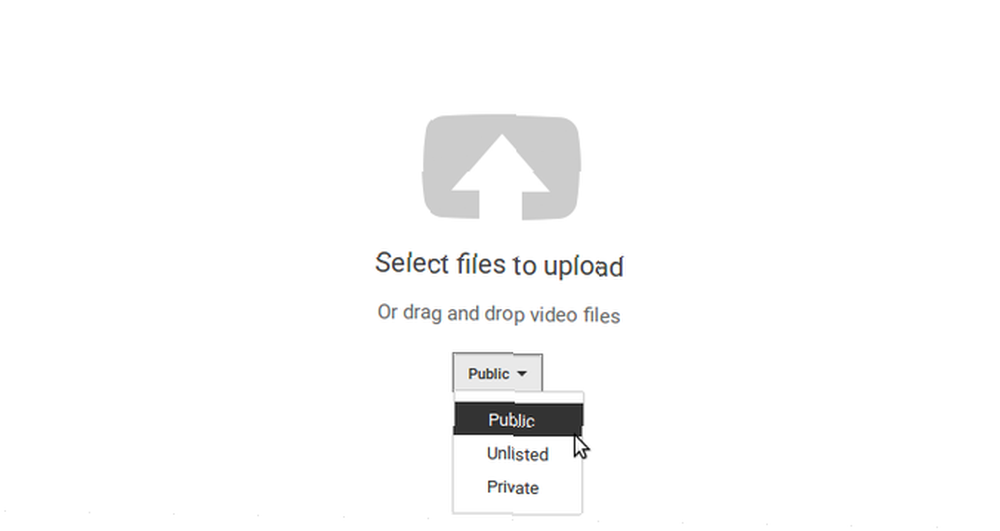
Na poniższym ekranie kliknij strzałkę, aby przesłać plik wideo z komputera; możesz także przeciągnąć wideo do okna przeglądarki. Na tym etapie powinieneś również ustawić swoją początkową prywatność wideo: Publiczny, Nie katalogowany, lub Prywatny.
To takie proste.
(Na tym ekranie zobaczysz także opcję w górnej części prawej kolumny, aby Importuj wideo. Jeśli korzystasz ze Zdjęć Google, wszelkie klipy wideo zsynchronizowane z miejscem na Dysku Google można łatwo zaimportować tutaj, potencjalnie oszczędzając czas).
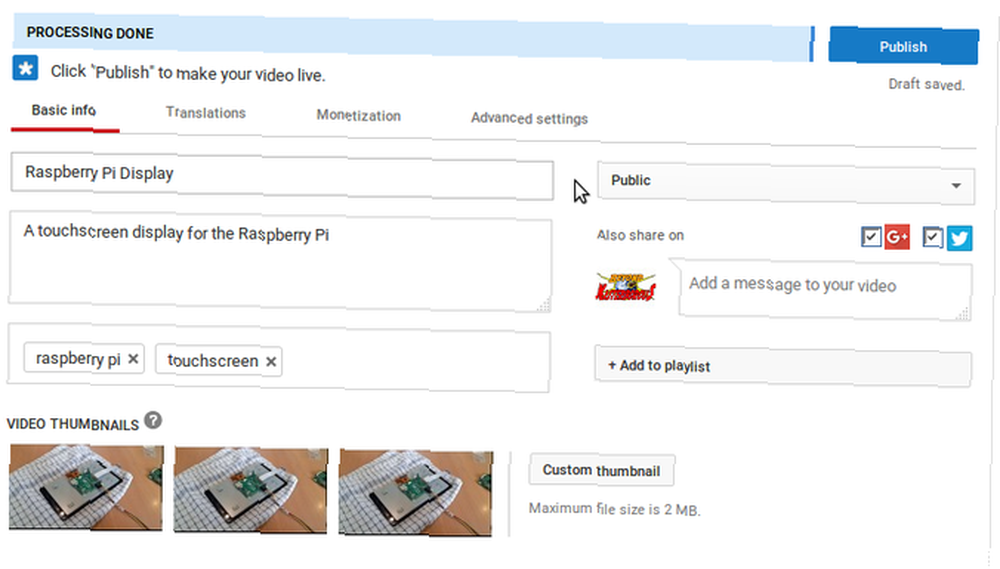
Podczas przesyłania filmu zostaniesz przeniesiony do Podstawowa informacja ekran. Tutaj dodaj tytuł filmu, opis i wszelkie odpowiednie tagi. Tagi są przydatne, aby pomóc innym znaleźć Twój film w YouTube i Google, więc upewnij się, że są one odpowiednie. Podobnie, upewnij się, że tytuł zawiera hasła, które mogą być wyszukiwane przez użytkowników.
Na przykład, jeśli jest to film poklatkowy 10 niesamowitych filmów poklatkowych (i jak zrobić własny) 10 niesamowitych filmów poklatkowych (i jak zrobić własny) filmy poklatkowe to świetny sposób na uchwycenie świata wokół ciebie w akcji. Oto jak je zrobić wraz z niesamowitymi przykładami z sieci. , zawierać “upływ czasu” w tytule.
Zauważysz także pola wyboru dla Google+ i Twittera. Użyj ich, aby przypisać uprawnienie do YouTube, aby aktualizować te kanały za każdym razem, gdy prześlesz film. Pomoże to w znalezieniu widzów! Na koniec na tym ekranie sprawdź opcje miniatur. Możesz zastąpić miniaturę przesłanym obrazem później. Na razie wybierz po prostu najlepszy w ofercie.
Sprawdź ustawienia zaawansowane i opublikuj
Następnym krokiem jest przejście do ekranu Tłumaczenia. Kliknij tutaj Wybierz język wybierz odpowiedni język, a jeśli chcesz, aby tłumaczenia były w ofercie, dodaj kilka języków do przetłumaczenia po prawej stronie. Wyniki nie będą idealne, ale będą wystarczająco dobre; jeśli potrzebujesz profesjonalnego tłumaczenia, możesz je kupić za pomocą linku na dole.
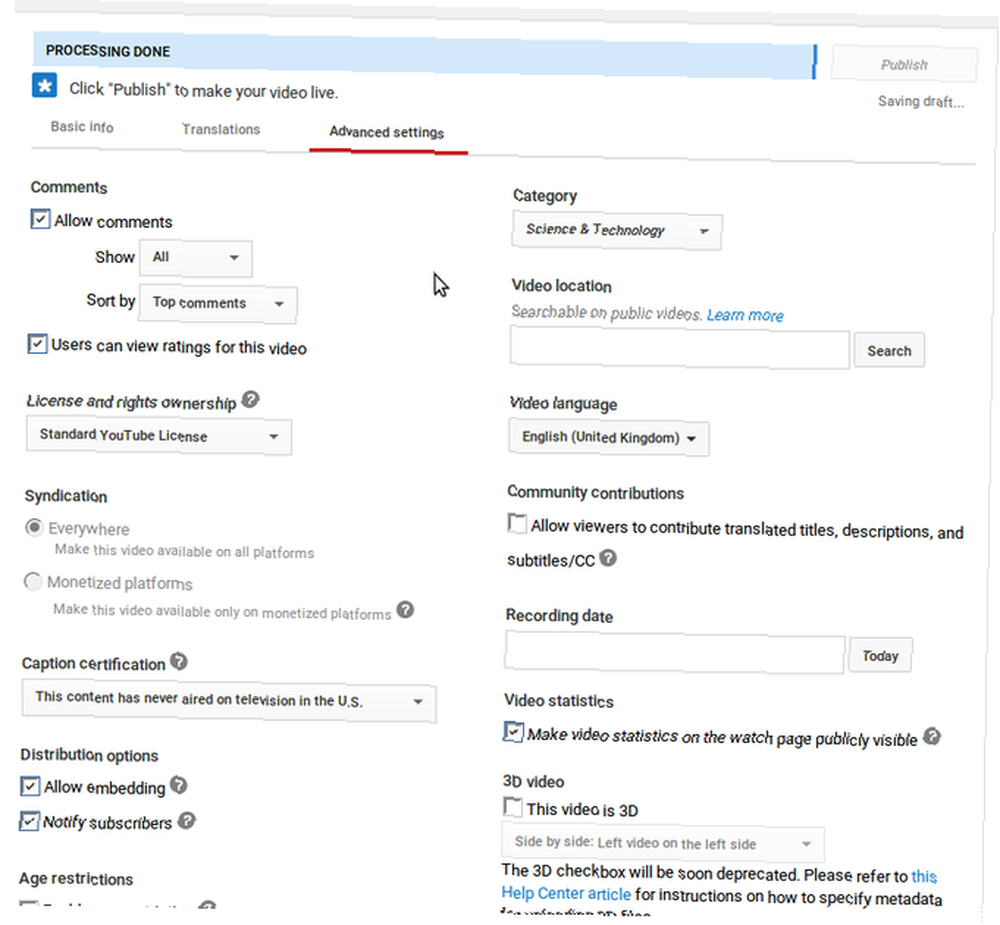
Następnie udaj się do zaawansowane ustawienia i ustaw preferencje dotyczące wideo, na przykład Komentarze, wideo Kategoria, i Ograniczenia wiekowe, i tak dalej. Po zakończeniu kliknij Publikować aby wideo było dostępne na żywo w YouTube!
Zobaczysz opcje do Dzielić, Osadzać lub E-mail wideo. Używaj ich tak, jak uważasz, a następnie usiądź i zrelaksuj się. Twój film został przesłany!
Na tym etapie możesz albo obejrzeć wideo, wprowadzić kilka poprawek za pośrednictwem Wróć do edycji lub przejdź do Menedżer filmów aby uzyskać przegląd filmów na swoim koncie (patrz poniżej). Możesz także kliknąć +Dodaj więcej filmów jeśli masz więcej do zrobienia.
A jeśli chcesz zobaczyć, które witryny osadziły Twoje filmy w YouTube Jak sprawdzić, które witryny osadziły Twoje filmy w YouTube (i więcej) Jak sprawdzić, które witryny osadziły Twoje filmy w YouTube (i więcej) Chcesz zobaczyć, które witryny osadziły Twoje filmy w YouTube? Pokażemy Ci, jak uzyskać dostęp do tych i innych danych YouTube Analytics. , sprawdź ten przewodnik:
2. Utwórz i prześlij film z YouTube'a za pomocą smartfona
Za pomocą smartfona lub iPhone'a z Androidem możesz łatwo przesyłać filmy na YouTube bezpośrednio z aplikacji.
Aby rozpocząć, wystarczy kliknąć ikonę kamery wideo. Natychmiast przejdziesz do widoku wszystkich filmów na urządzeniu, więc wybierz ten, który chcesz przesłać. Na następnym ekranie zauważysz dwie kluczowe funkcje.
- Narzędzia do edycji u góry. Wrócimy do nich.
- Pola tytułu i opisu, które zobaczysz, przewijając w dół. The Prywatność ustawienia można również znaleźć tutaj.
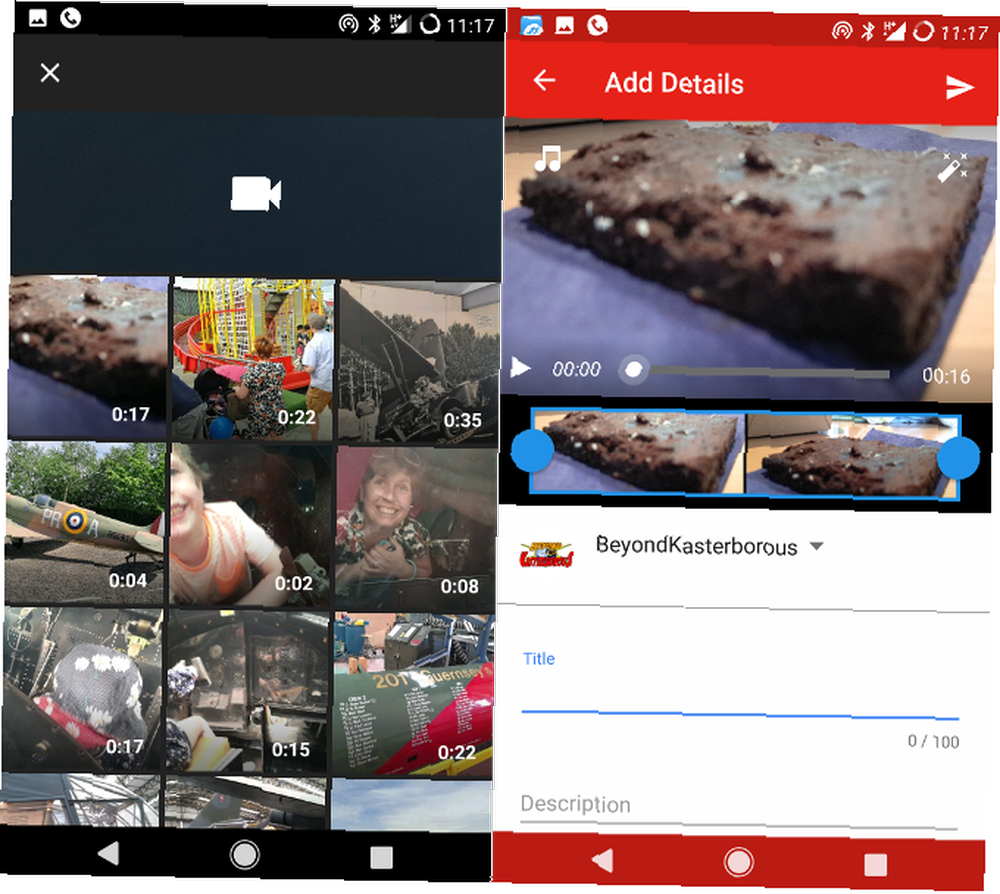
Teraz te narzędzia do edycji. Czy zauważyłeś oś czasu wideo, podświetloną na niebiesko? Możesz go użyć, aby przyciąć wideo do określonego klipu, który chcesz udostępnić. Po prostu przeciągnij symbole zastępcze do punktu początkowego i końcowego.
W lewym górnym rogu zobaczysz opcję dodawania muzyki. Masz wybór między dźwiękiem dostarczanym przez Google lub utworami zapisanymi na twoim urządzeniu. Podgląd melodii można wyświetlić za pomocą przycisku odtwarzania przed dotknięciem + aby dodać swój wybór.
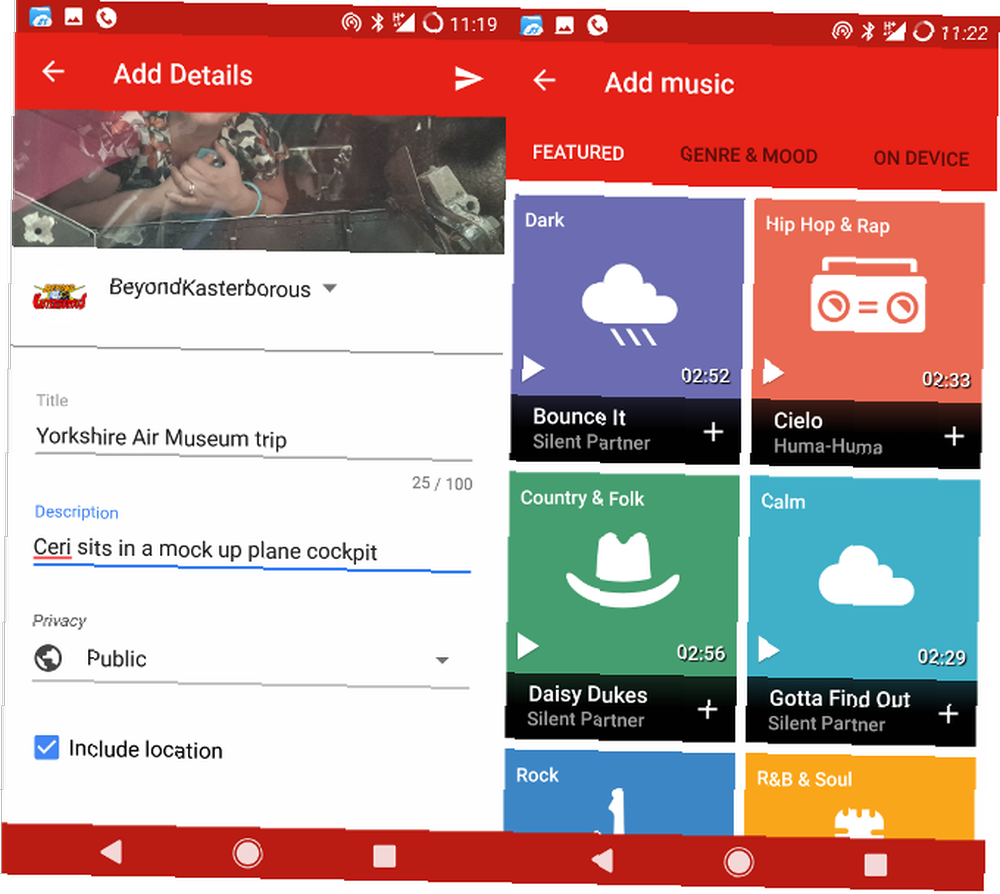
Tymczasem w prawym górnym rogu znajdziesz przycisk filtrów. W ofercie znajduje się kilka niezwykłych opcji. Wybierz żądany, a następnie kliknij przycisk Odtwórz, aby wyświetlić podgląd widoku z zastosowanym filtrem.
Gdy będziesz zadowolony z tych wyborów, kliknij strzałkę w prawym górnym rogu okna aplikacji. Film zostanie przesłany. To takie proste.
Możesz też używać tabletu, zbyt!
Warto wspomnieć, że iPada lub tabletu z Androidem można również używać do przesyłania filmów na YouTube. Jeśli masz na urządzeniu narzędzia edycyjne do tworzenia wideo, przydadzą się one, podobnie jak wbudowana kamera urządzenia.
Przesyłanie przez aplikację jest prawie identyczne jak na smartfonie, więc wszystko, co właśnie przeczytałeś, powinno mieć zastosowanie.
Wprowadzanie zmian za pomocą Menedżera filmów
Po przesłaniu film jest gotowy do obejrzenia. W rzeczywistości dobrze jest przyjrzeć się, co się z tym dzieje. Czasami mogą wystąpić problemy z filmami na YouTube po przesłaniu. Zamiast zostawiać widzom nic do obejrzenia, poświęć czas na ich przejrzenie.
Chcesz wprowadzić zmiany? Użyj Menedżera filmów, który jest dostępny w widoku przeglądarki na pulpicie YouTube. Sześć sekcji jest dostępnych tutaj.
- Informacje i ustawienia - to jest główny ekran, do którego dodajesz tytuł i opis. Wszelkie zmiany, które należy wprowadzić w istniejących szczegółach, należy wprowadzić tutaj
- Ulepszenia - można tutaj wprowadzać problemy wizualne i zmiany balansu tonalnego. Wprowadzone tutaj zmiany można sprawdzać w czasie rzeczywistym, umożliwiając sprawdzenie szybkich poprawek, filtrów i efektów rozmycia przed aktualizacją wideo.
- Audio - chcesz dodać muzykę do swojego filmu? Na tym ekranie masz dostęp do ponad 150 000 bibliotek ścieżek Google, które można łączyć z istniejącym dźwiękiem lub całkowicie go zastąpić. Możesz zapisać zmianę w istniejącym filmie lub Zapisz jako nowy film.
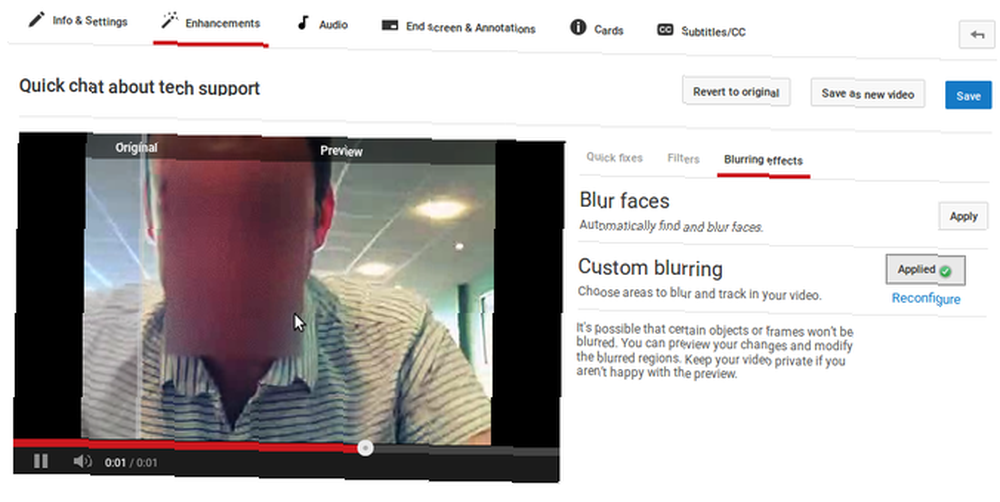
- Ekran końcowy - Za pomocą tej karty możesz tworzyć wiadomości, które będą wyświetlane na ekranie, i dodawać nowe wideo z łączami na końcu filmu.
- Karty - podobnie jak ekran końcowy, możesz użyć tego do łączenia z innymi filmami. Karta pojawi się jako link w górnej części ekranu i można ją umieścić w dowolnym miejscu filmu.
- Napisy / CC - jeśli chcesz, aby Twój film był odtwarzany przez osoby niedosłyszące lub z wyłączonym dźwiękiem, po prostu wybierz język na tym ekranie. Technologia Google pozwoli na tworzenie napisów.
To naprawdę narzędzie do zarządzania swoimi filmami! Aby otworzyć Menedżera filmów, kliknij obraz swojego profilu w prawym górnym rogu okna przeglądarki YouTube i kliknij Studio twórców. Znajdziesz Menedżer filmów wymienione po lewej stronie.
3. Prześlij nagranie z gry wideo ze swojej konsoli
Chcesz pochwalić się postępami w swoich ulubionych grach wideo? Przesyłanie z YouTube jest możliwe dla graczy PlayStation 4 i Xbox One! Gracze na PC mogą również przesyłać bezpośrednio na YouTube, ale zazwyczaj zależy to od gry, więc sprawdź, czy ta opcja jest obsługiwana.
Jeśli posiadasz Sony PlayStation 4 i chcesz przesłać najważniejsze momenty z gry na YouTube, ten film powinien pomóc:
Tymczasem użytkownicy Xbox One powinni postępować zgodnie z tymi instrukcjami.
Krótko mówiąc, te konsole będą nagrywać materiał z gry bez użycia kart przechwytujących. Dopóki masz konsolę podłączoną do Internetu (a kto nie?) Będziesz mógł przesyłać filmy do YouTube.
Przesyłaj pokazy slajdów, muzykę, a nawet podcasty
YouTube nie obsługuje tylko filmów. Możesz także przesyłać pokazy slajdów, a nawet muzykę lub podcasty. Utworzenie pokazu slajdów na YouTube zapewnia przydatne narzędzia do uzyskania dopracowanego efektu.
Jeśli chcesz utworzyć pokaz slajdów, kliknij ten sam przycisk Prześlij, jak podczas tworzenia filmu. Tym razem zajrzyj do prawej kolumny. Znajdziesz tutaj dwie opcje tworzenia filmów - pierwsza z Pokaz zdjęć. Kliknij Stwórz zaczynać.
Będziesz mieć możliwość wyboru spośród już przesłanych zdjęć, przeglądania Foto albumy, lub prześlij nowe zdjęcia ze swojego komputera. Ponownie możesz przeciągnąć obrazy do okna przeglądarki, aby je przesłać.
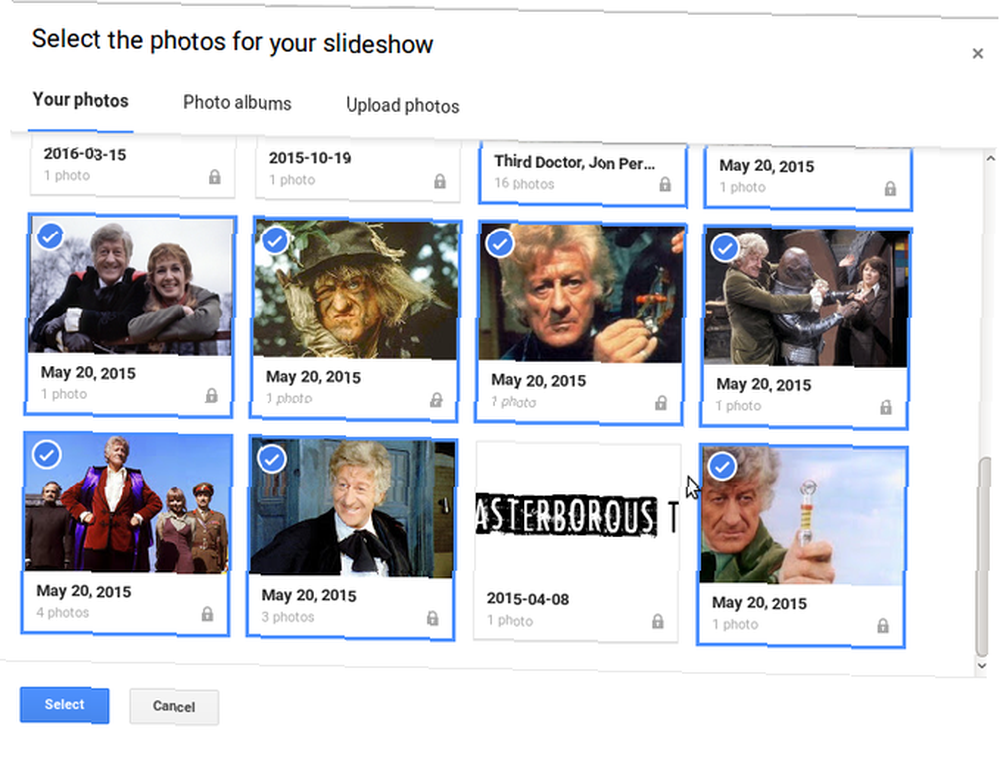
Kliknij Wybierz aby kontynuować, a następnie przejrzyj wybór. Tutaj możesz usunąć obrazy lub kliknąć lewym przyciskiem myszy i przeciągnąć, aby je zmienić. Możesz także kliknąć przycisk w prawym górnym rogu, aby Dodaj więcej zdjęć. Kiedy jesteś szczęśliwy, naciśnij Kolejny aby zobaczyć podgląd pokazu slajdów. W dolnej części okna wideo zobaczysz opcje zmiany Czas trwania slajdu (cokolwiek z 1 do 10 sekund, lub Dopasuj do muzyki), Efekt przesuwania (Żaden lub Pan & Zoom) i Przejście. Obecnie dostępnych jest 14 przejść z Gwiezdne Wojny-wycierać styl na proste (ale skuteczne) przenikania.
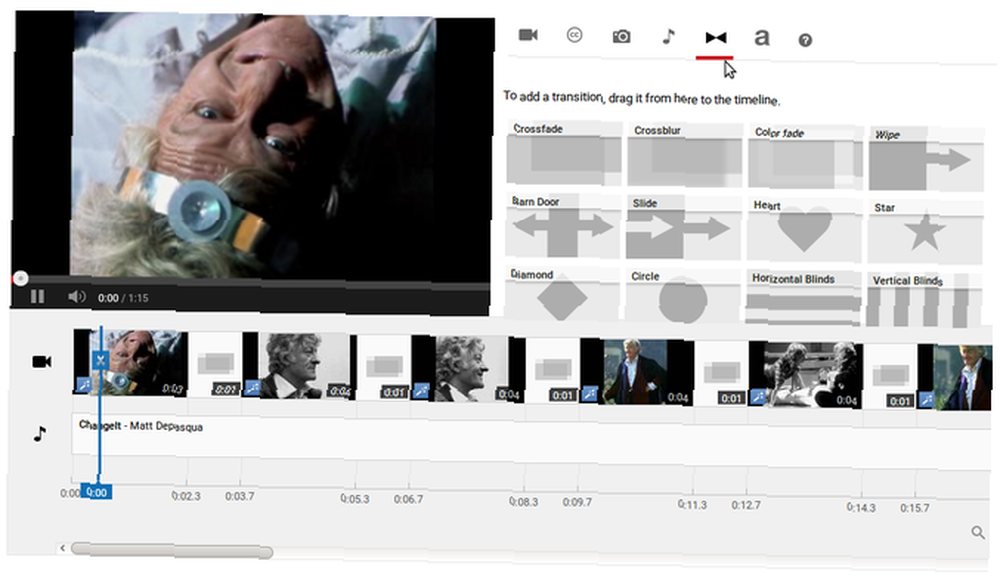
Po prawej stronie wybierz preferowany dźwięk. Możesz także wybrać Bez dźwięku. A jeśli chcesz mieć większą kontrolę nad stworzeniem, możesz kliknąć zaawansowane przycisk. Spowoduje to wyświetlenie pełnego edytora wideo, który omówimy bardziej szczegółowo poniżej. Pamiętaj, że możesz przesłać własny dźwięk przez ten ekran, po prostu przeciągając go na oś czasu.
Inne opcje przesyłania pokazu slajdów
Jeśli chcesz przesłać oryginalną muzykę bez konieczności tworzenia filmu, masz trzy opcje. Jednym z nich jest użycie narzędzia pokazu slajdów, jak opisano powyżej. Innym jest skorzystanie z usługi online, takiej jak clipconverter.cc. Trzecią dostępną opcją jest zastosowanie zewnętrznego edytora wideo do dodania dźwięku do niektórych zdjęć, a następnie przesłanie wyeksportowanego pliku do YouTube.
Podobna sytuacja dotyczy podcastów - wcześniej sprawdziliśmy, jak przesyłać podcasty do YouTube. 3 sposoby dodawania własnego audio Podcast do YouTube. 3 sposoby dodawania własnego audio podcast do YouTube. 3. co do wielkości witryna na świecie nie pozwoli Ci przesyłaj audio bez dołączonego wideo. Zmaksymalizuj profil swojego podcastu, prezentując go na YouTube dzięki trzem obejściom. .
Edytuj swój film online w YouTube
Chociaż wolisz korzystać z własnego oprogramowania do edycji, YouTube ma bardzo dobry edytor online, odpowiedni do dodawania filmów, zdjęć, przejść, a nawet muzyki i tytułów.
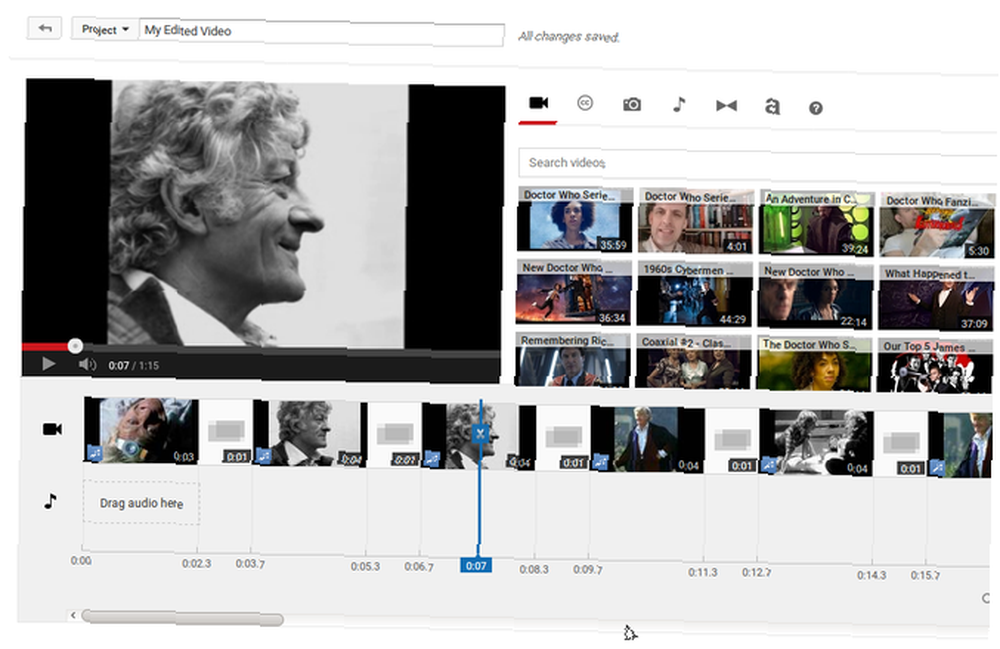
Aby uzyskać do tego dostęp, kliknij przycisk Prześlij w głównym oknie YouTube i poszukaj Edytować przycisk w prawej dolnej kolumnie, w obszarze Edytor wideo.
Klipy wideo - które musiały zostać wcześniej przesłane lub zaimportowane - można przeciągać na oś czasu, a także wycinać i przycinać w razie potrzeby. Przejścia można dodawać, przeciągać i upuszczać między klipami. Można także naprawić wideo, korzystając z narzędzi stabilizacji i zwolnionego tempa wśród przydatnych rozwiązań. Można także łatwo dodawać filtry i podpisy.
Po zakończeniu kliknij tutaj Utwórz wideo aby rozpocząć proces dodawania zwykłego tytułu i opisu.
Przyszłość telewizji - w twoich rękach!
Każdy ma narzędzia i możliwość przesyłania do YouTube. Każdy rodzaj programu, jaki możesz sobie wyobrazić, może zostać wyprodukowany i przesłany na Twój kanał. Wszystko czego potrzebujesz to smartfon, komputer lub konsola do gier.
Możliwe jest nawet przesyłanie strumieniowe na żywo z YouTube (chociaż Facebook jest tutaj dobrą alternatywą), za pomocą smartfona lub komputera z opcją przesyłania strumieniowego na żywo YouTube. Jest to odpowiednie na imprezy lub po prostu długie rozmowy. Możesz także chcieć przesyłać strumieniowo czat grupowy przez Google Hangouts przez YouTube.
Szukasz ciekawych kanałów do oglądania? Sprawdź kanał YouTube dla tech-maniaków 5 Geeky Kanały YouTube dla tech-maniaków 5 Geeky kanały YouTube dla tech-maniaków Jeśli jesteś maniakiem technologii, musisz zasubskrybować te kanały YouTube. Są to najbardziej maniakalne kanały YouTube, jakie udało nam się znaleźć. .
Zdjęcie: Rawpixel.com przez Shutterstock.com











